Acest tutorial se referă la un script de extensie care exportă toate imaginile din documentul InDesign ca fișier text, cu informații despre cale, lățime, înălțime etc.
Martin Fischer a furnizat un script foarte util. Acesta oferă numele fișierului, calea, lățimea/înălțimea, scalarea verticală și orizontală și chiar o avertizare suplimentară în cazul în care scalările verticală și orizontală nu se potrivesc între ele.
Pasul 1
Acest script este destul de lung și îl puteți copia direct aici.
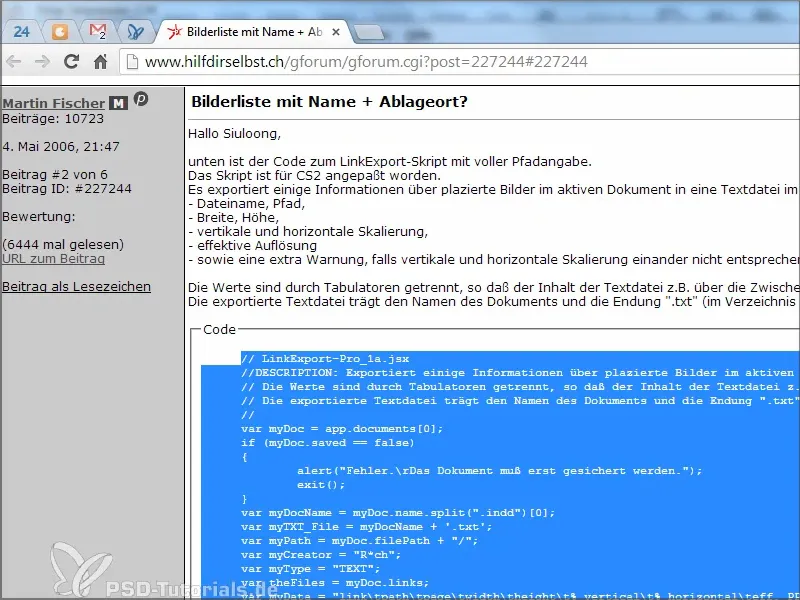
Aici vreau să mulțumesc lui Martin Fischer pentru punerea la dispoziție a acestui script.
Pasul 2
În calea fișierului sub "Panoul de scripturi" creez un fișier nou și copiez scriptul cu Ctrl+V. Il salvez ca "bilder.jsx".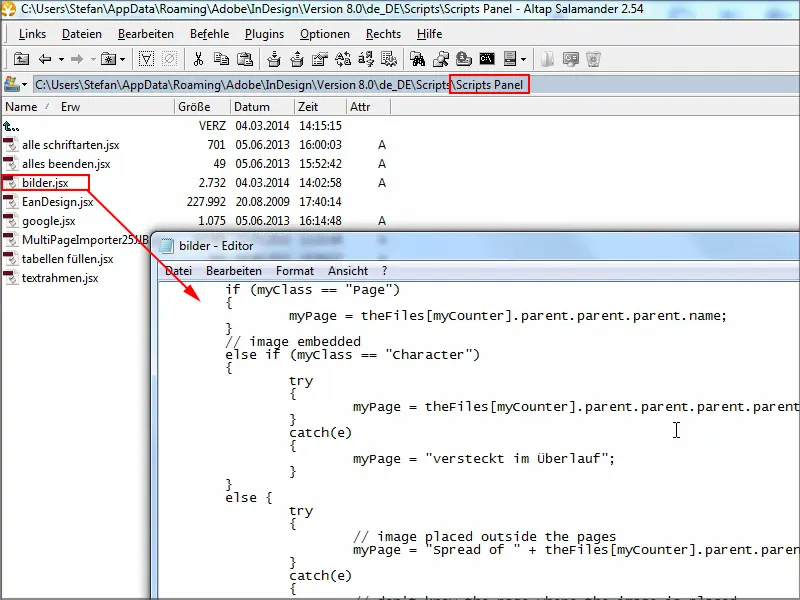
Pasul 3
Apoi intru în InDesign. Documentul deschis trebuie să fie salvat, iar în panoul Scripturi se va găsi scriptul "bilder".
Dacă dau dublu clic, apare o mică avertisment, pe care o confirm cu OK - și gata.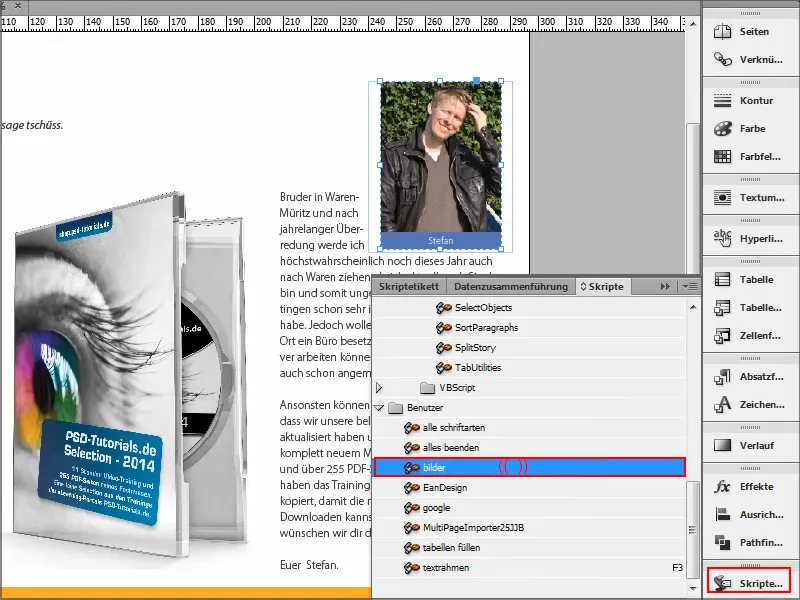
Dar unde este informația acum?
Simplu: La locul în care documentul este salvat, se va crea un fișier text pe care îl pot vizualiza imediat.
Dar îl mai redenumesc rapid în .csv pentru a fi afișat mai bine în programul meu..webp)
Pasul 4
Acolo am informațiile: Acolo este link-ul și calea completă, astfel încât să știu unde se află fișierul. Apoi, pe ce pagină este imaginea, înălțimea și lățimea, scalarea, totul fiind proporțional. Și, desigur, și rezoluția.
Acest lucru este util deoarece puteti descoperi rapid erorile.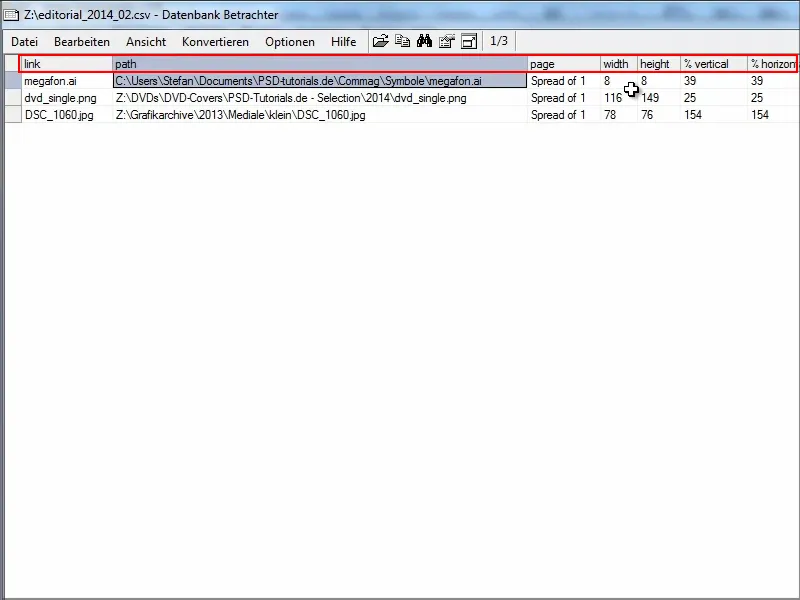
Pasul 5
Am intrat în contact cu Martin Fischer și mi-a atras atenția că scriptul este disponibil într-o versiune mai bună pe hilfdirselbst.ch.
Acolo sunt listate, printre altele, și dimensiunile și modul de culoare utilizat.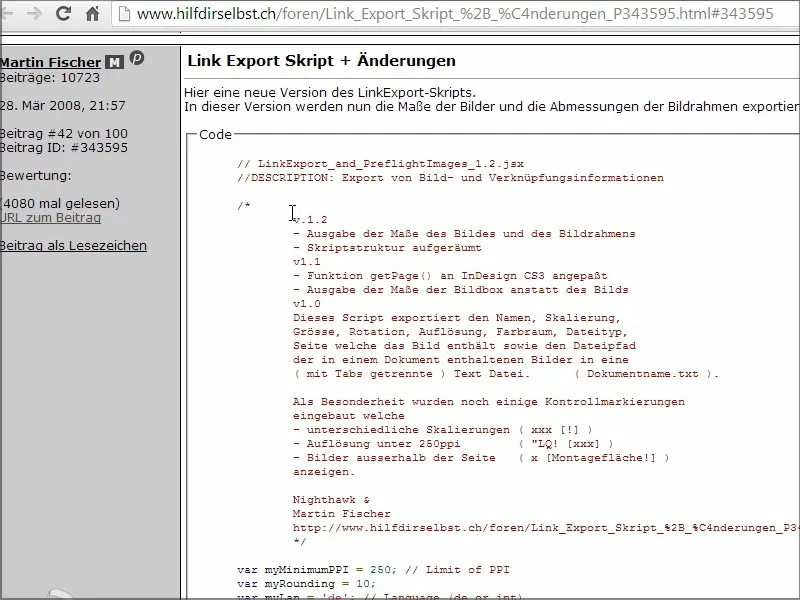
Pasul 6
Adaug codul nou în fișierul text nou "bilder2.jsx" și salvez cu Ctrl+S..webp)
Pasul 7
În InDesign, "bilder2" este deja în panoul Scripturi.
Dacă fac din nou dublu clic, nu se întâmplă nimic la prima vedere.
Fișierul a fost salvat unde a fost salvat și fișierul InDesign. Fac clic pe F3 și apoi văd o previzualizare.
Aici se poate vedea, de exemplu, un avertisment că lucrurile nu sunt aliniate pe verticală și orizontală. Probabil am scalat greșit.
De asemenea, se pot vedea lățimea cadrului și dimensiunile imaginii, dacă există vreo diferență, de asemenea se poate vedea rotația, rezoluția și în special spațiul de culoare ales.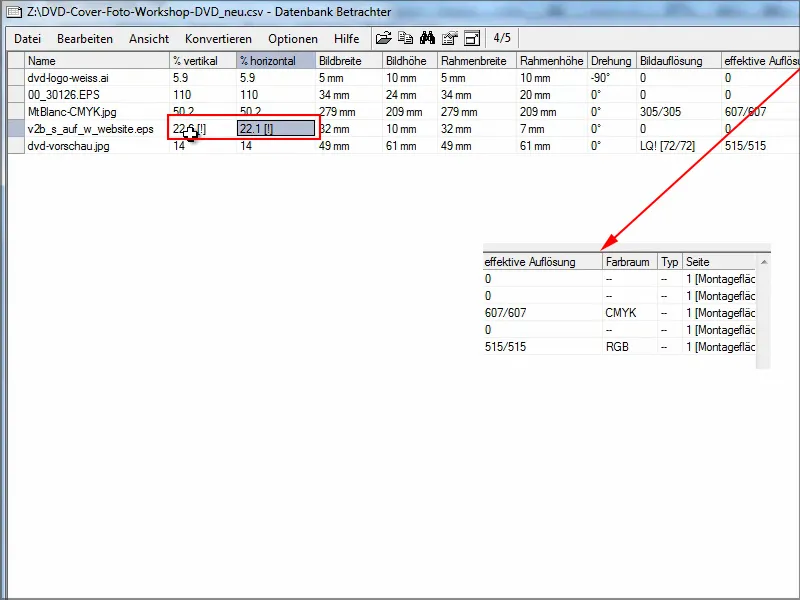
Scriptul extins este, desigur, mai bun decât cel anterior.
Sper că acest sfat este de neprețuit pentru toți cei care au nevoie rapidă de o vedere de ansamblu asupra imaginilor folosite într-un document InDesign. Și, de asemenea, poate oferi șansa de a găsi rapid erori.
Spor la treabă!


